IPhone ou iPad : Écran semble trop grand ou trop zoomé

Résoudre un problème où l

Astuces rapides
Pour recevoir des appels via des appareils Bluetooth, vous devez vous assurer de deux choses. Tout d’abord, vous devez connecter votre appareil Bluetooth à votre iPhone . Deuxièmement, vous devez configurer les paramètres pour acheminer l'audio de l'appel vers votre appareil par défaut. Voici une procédure étape par étape pour la même chose.
Étape 1 : Ouvrez l' application Paramètres et sélectionnez Accessibilité . Ensuite, sélectionnez Toucher .
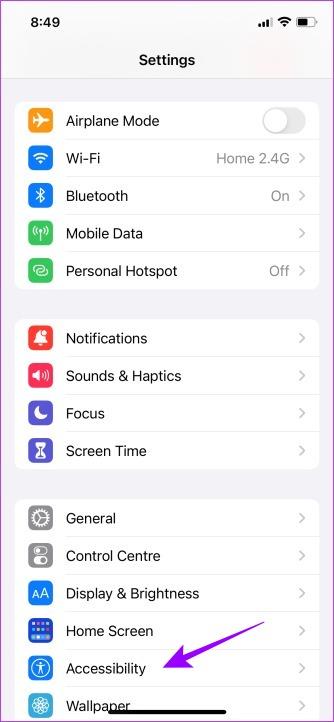
Étape 2 : Sélectionnez Routage audio des appels et appuyez sur Casque Bluetooth.
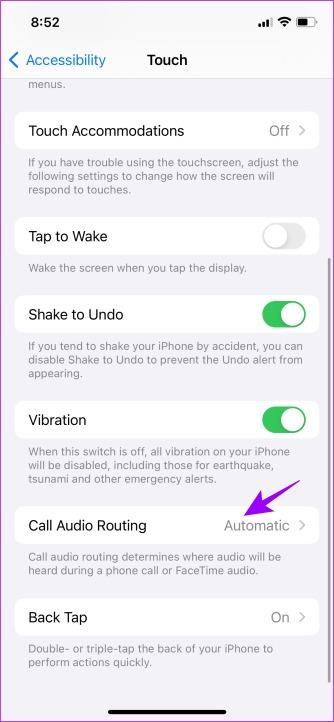
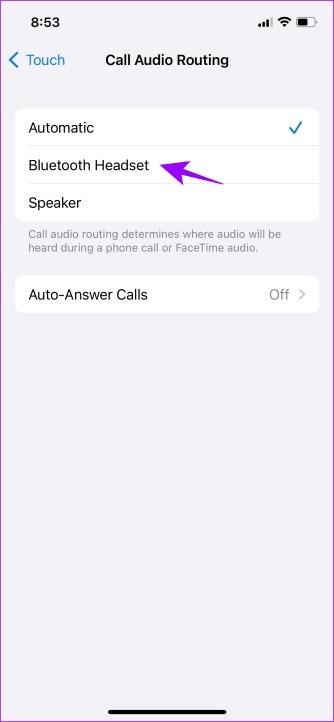
C'est ça! La prochaine fois que vous répondrez à un appel alors que vous êtes connecté à votre casque, vous entendrez par défaut la voix de votre interlocuteur sur votre casque.
Voici comment passer à votre mode de sortie audio préféré pendant un appel sur votre iPhone.
Étape 1 : Appuyez sur l' icône Audio sur votre écran d'appel.
Étape 2 : Maintenant, sélectionnez l’option appropriée. Comme vous pouvez le voir, mon appel est connecté à Bluetooth et je le bascule sur Speaker .
Alternativement, vous pouvez passer à « iPhone », qui achemine le son de l'appel vers l'écouteur.
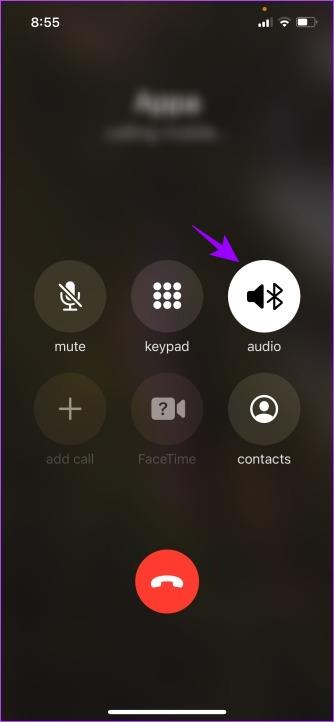

Lisez aussi : Comment réparer le Bluetooth qui ne fonctionne pas sur iPhone et iPad
En bonus, voici une autre fonctionnalité qui pourrait vous intéresser. Les appels à réponse automatique permettent à votre iPhone de répondre automatiquement aux appels après une durée spécifique.
Remarque : Une fois cette fonctionnalité activée, votre iPhone répondra automatiquement aux appels après la durée définie, que vous soyez connecté ou non à un appareil Bluetooth.
Étape 1 : ouvrez l' application Paramètres , accédez à Accessibilité et sélectionnez Toucher .
Étape 2 : Ensuite, appuyez sur Routage audio des appels et sélectionnez Appels à réponse automatique . Activez la bascule pour la réponse automatique aux appels .
Étape 3 : Maintenant, définissez la durée de réponse automatique à l'appel.
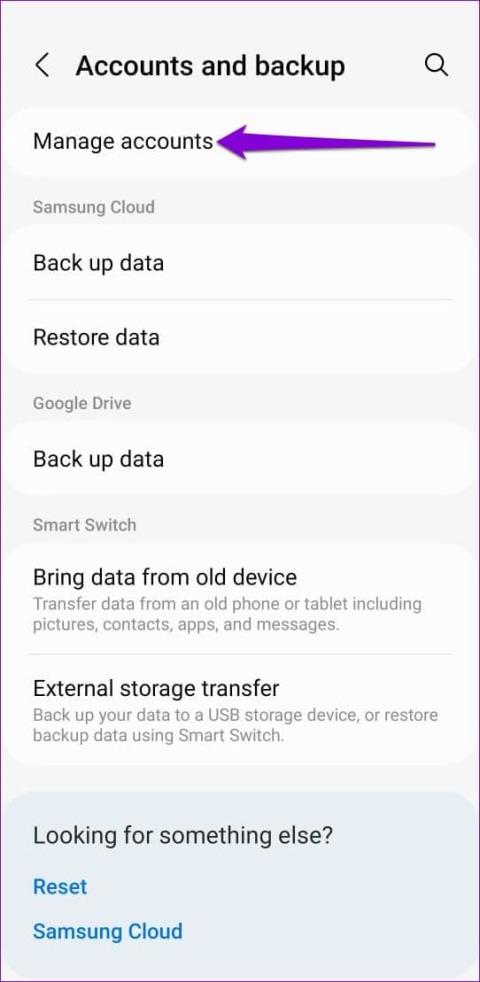
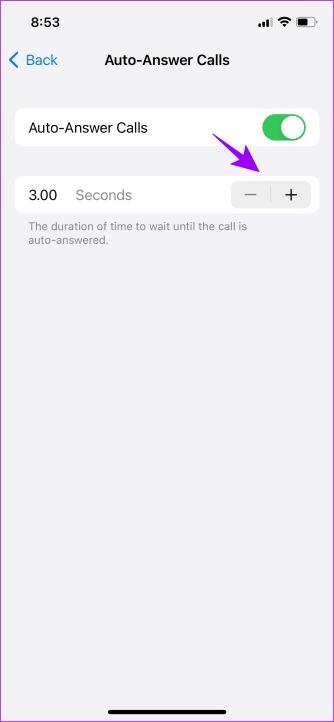
De plus, si vous souhaitez améliorer la qualité audio des appels, découvrez comment utiliser l'isolation vocale .
1. Que signifie l'option Automatique dans les paramètres de routage audio des appels sur iPhone ?
Lorsque vous sélectionnez Automatique, les appels seront acheminés vers le mode audio que vous avez sélectionné lors de l'appel précédent. Supposons que vous receviez un appel et que vous passiez en mode de routage audio Bluetooth. Tant que vous êtes connecté au périphérique Bluetooth, le son des appels à venir sera acheminé vers celui-ci.
2. Comment désactiver le routage des appels sur mon iPhone ?
Accédez à Paramètres > Accessibilité > Toucher > Routage audio des appels et sélectionnez Automatique. Cela empêchera le routage des appels vers un mode différent.
3. Les paramètres de routage audio des appels s’appliquent-ils également à FaceTime ?
Oui, les paramètres de routage audio des appels s'appliquent également aux appels sur FaceTime.
Résoudre un problème où l
Apprenez à accéder à la carte SIM sur l’iPad Apple avec ce tutoriel.
Dans cet article, nous abordons comment résoudre un problème où la navigation sur carte et les fonctions GPS ne fonctionnent pas correctement sur l\
Découvrez les étapes simples pour rechercher et vider la corbeille sur votre iPhone, incluant les applications Photos, Mail et plus.
Impossible d
Découvrez comment avoir deux comptes Snapchat sur un seul iPhone grâce à ces méthodes fiables et faciles à suivre.
Découvrez les solutions pour résoudre le problème des notifications en double sur l
Êtes-vous perdu parmi les icônes de l\
Votre iPhone affiche-t-il cette fenêtre contextuelle : « Votre SIM a envoyé un message texte », ne vous inquiétez pas, lisez cet article et débarrassez-vous-en.
Découvrez comment supprimer les suggestions d






